Os、ドライバーおよびmsi centerのインストール, Windows 10/ windows 11のインストール, ドライバーのインストール – MSI MAG B660M MORTAR WIFI DDR4 Micro-ATX Motherboard User Manual
Page 248: Msi center, Msi centerユーザーズガイド
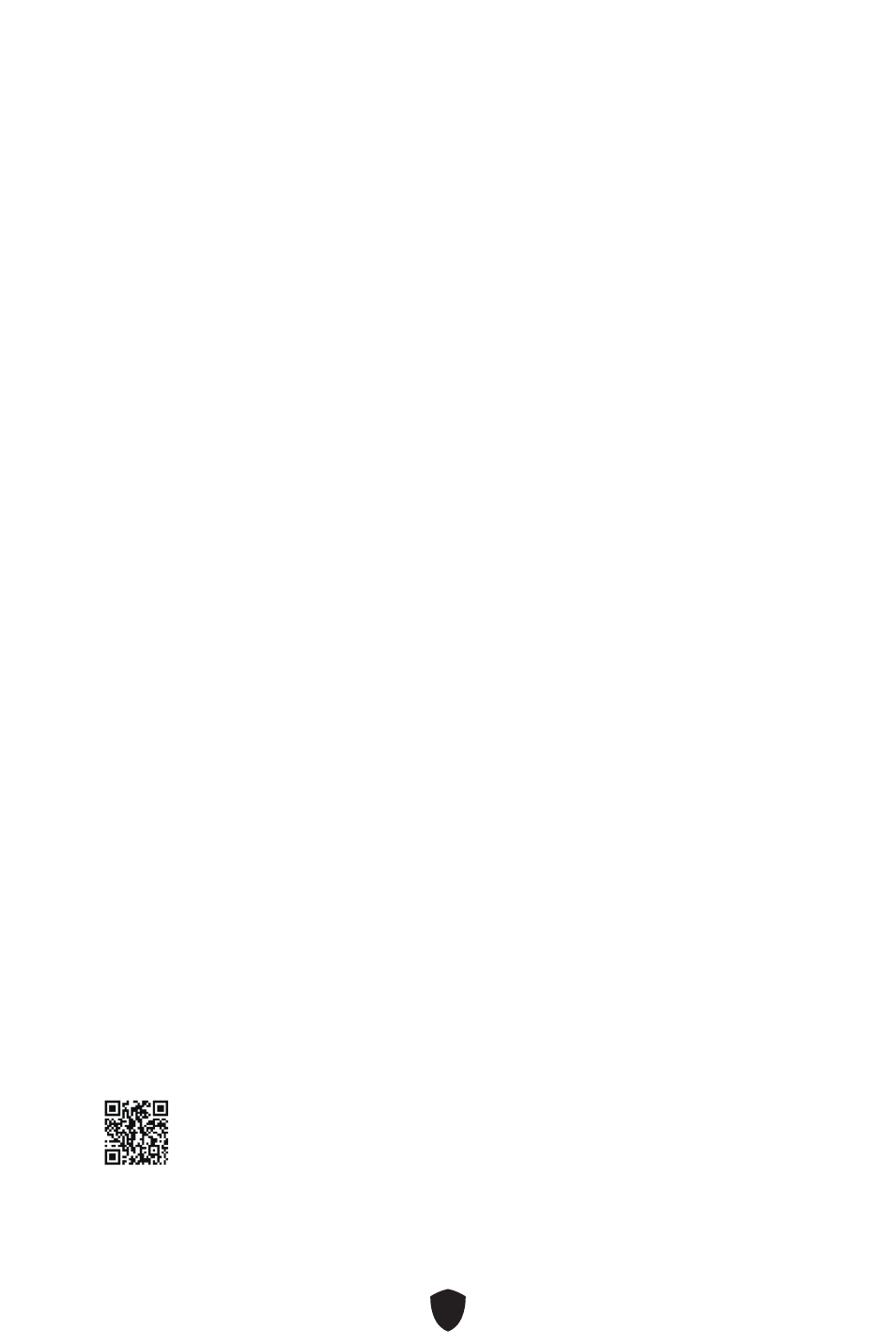
27
OS、ドライバーおよびMSI Centerのインストール
www.msi.comから最新のユーティリティとドライバーをダウンロードしてアップデートして
ください。
Windows 10/ Windows 11のインストール
1.
PCの電源をオンにします。
2.
Windows 10/ Windows 11のインストールメディアを光学ドライブに挿入します。
3.
PCケースの
Restart
ボタンを押します。
4.
POST (Power-On Self Test)中に
F11
キーを押し、ブートメニューに入ります。
5.
ブートメニューから光学ドライブを選択します。
6. Press any key to boot from CD or DVD...
というメッセージが表示されたら、任意
のキーを押します。(スペースキーやEnterキーが無難です。) 表示されない場合、
このステップを飛ばします。
7.
画面に表示される説明に従ってWindows 10/ Windows 11をインストールします。
ドライバーのインストール
1.
Windows 10/ Windows 11を起動させます。
2.
MSI® USBドライバーをUSBポートに挿入します。
3.
「
Select to choose what happens with this disc
」ポップアップ通知をクリック
し、それから
Run DVDSetup.exe
を選択してインストーラーを開きます。Windows
コントロールパネルからの自動再生機能をオフにすると、ユーザーはまだMSI USB
ドライバーのルートパスから
DVDSetup.exe
を手動で実行します。
4.
インストーラーが自動的に起動し、必要な
ドライバー/ ソフトウェア
を全部リスト
アップ します。
5. Install
ボタンをクリックします。
6.
ソフトウェアのインストールが始まります。完了した後にシステムの再起動を促
されます。
7. OK
ボタンを押して、インストールを完了させます。
8.
PCを再起動させます。
MSI Center
MSI Centerはゲーム設定の最適化とコンテンツ作成ソフトの使用に役立つアプリケーシ
ョンです。また、PCや他のMSI製品のLEDライトの効果を操作し、同期することができます。
MSI Centerにより、モードをカスタマイズしたり、システムを管理やファンの回転速度を調整
したりできます。
MSI Centerユーザーズガイド
MSI Centerの詳細情報は、
http://download.msi.com/manual/mb/MSICENTER.pdf
またはQRコードからアクセスしてください。
⚠
注意
機能はご購入した製品によって異なる場合がります。
